Etcher é um aplicativo de gravação de imagens disponível para todos os principais sistemas operacionais. É usado para fazer flash de imagens do SO em drives USB ou cartões SD. Ele também é usado para gravar imagens ISO diretamente no Raspberry Pi; garante que os dados sejam gravados corretamente e protege a gravação acidental de dados no disco rígido. Esta postagem contém o guia passo a passo de como baixar e instalar o Etcher para gravar uma imagem na unidade USB em qualquer sistema operacional baseado em Linux usando o aplicativo Etcher Image Writer da Balena.
Etapa 1: Baixe o arquivo AppImage da Balena Etcher
O primeiro passo para começar a usar o Etcher é baixar o arquivo AppImage do site oficial da Balena.io. Visite o link fornecido abaixo
https: // www.Balena.io / etcher /
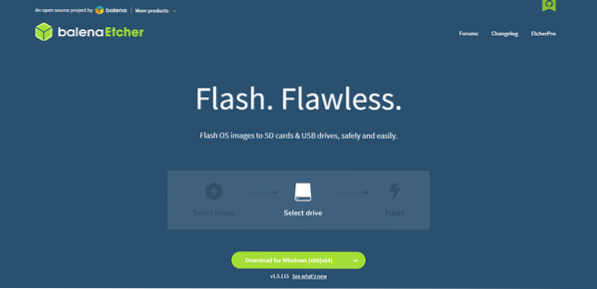
Clique no botão verde “Download for Linux x64”, conforme mostrado na imagem abaixo.
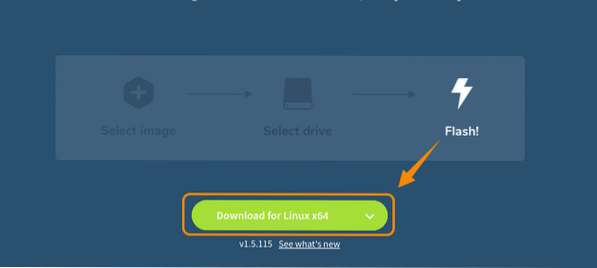
Ou você também pode baixar diferentes arquivos de instalação do Etcher com base no seu sistema operacional clicando na seta do lado direito do botão “Baixar para Linux x64”.
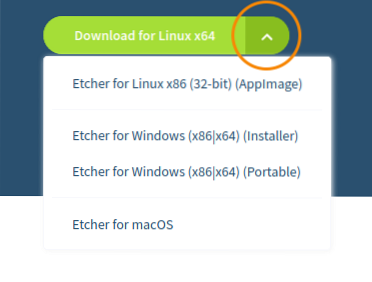
Para instalá-lo no sistema operacional Linux, o arquivo padrão recomendado está perfeitamente bem.
Clique em “Salvar arquivo” e clique em “OK” no canto inferior direito.
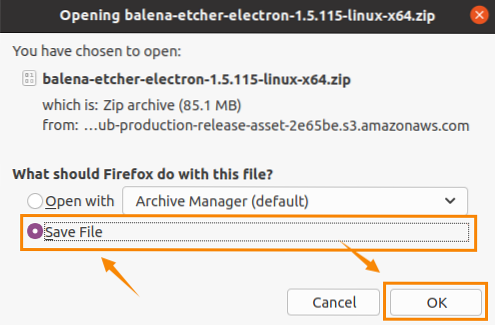
O download do arquivo compactado do Balena Etcher começará e será concluído em alguns instantes.
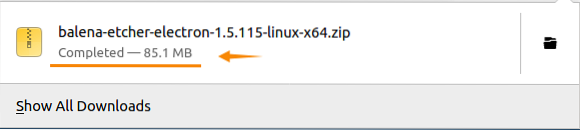
Assim que o arquivo compactado do Etcher for baixado, abra a pasta Downloads ou onde o arquivo zip Balena Etcher para Linux é baixado.
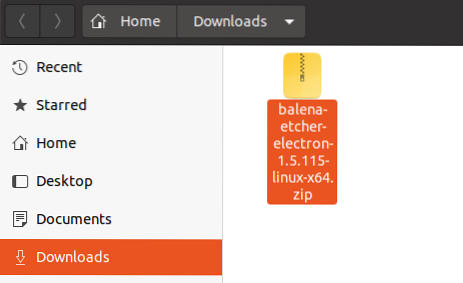
Etapa 2: Extraia o arquivo compactado baixado do Etcher
Extraia o arquivo Etcher clicando com o botão direito no arquivo compactado e selecionando a opção “Extrair aqui”.
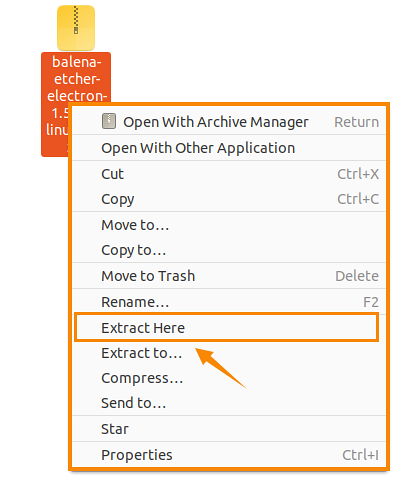
Depois de extraído, você terá uma pasta extraída como esta.
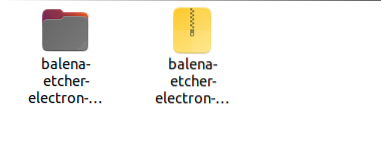
Abra a pasta extraída do Etcher, na qual você verá um arquivo AppImage do Etcher.
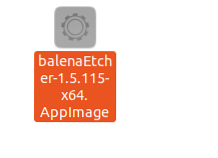
Mas, primeiro você deve tornar este arquivo AppImage executável.
Etapa 3: tornar o arquivo AppImage executável do Etcher
Para tornar este arquivo executável, clique com o botão direito nele.
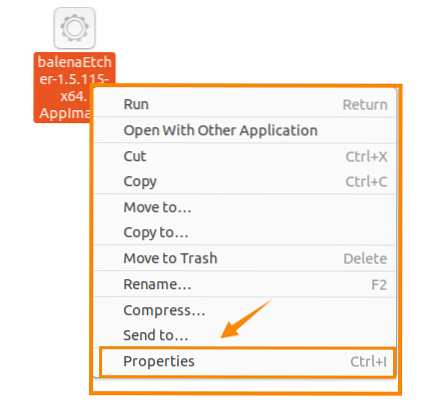
Abra as “Propriedades”.
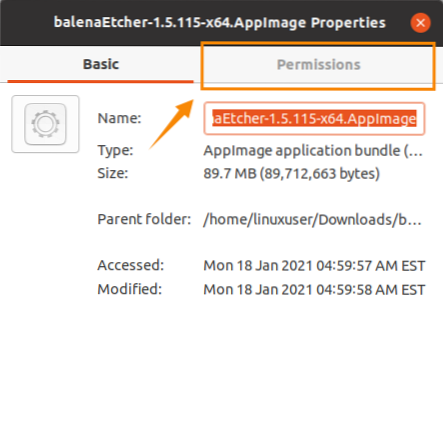
Vá para a guia “Permissões”.
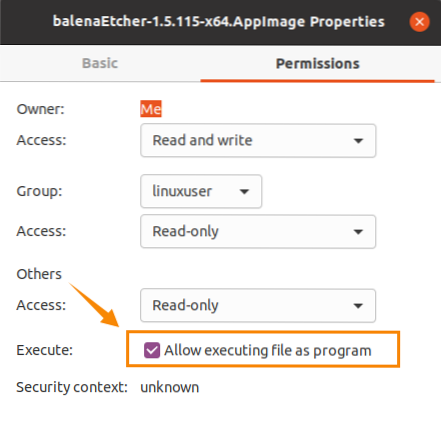
E marque a caixa de seleção destacada se ainda não estiver marcada, conforme mostrado na imagem acima.
Depois de seguir este procedimento, o arquivo Appimage do Etcher está pronto para uso. Feche a caixa pop-up e execute o aplicativo Etcher.
Etapa 4: execute o aplicativo Etcher
Clique duas vezes no arquivo AppImage de Etcehr para executá-lo em seu Ubuntu 20.04 sistema LTS.
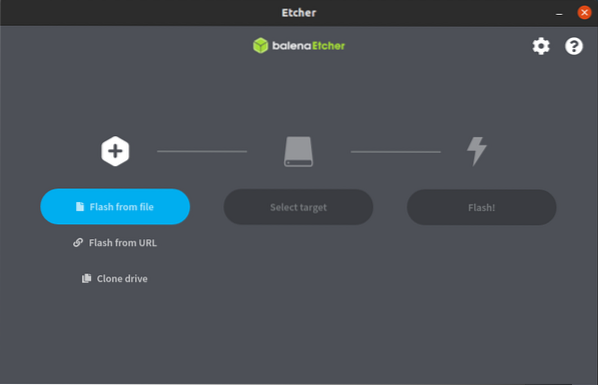
Aqui você pode dar uma olhada no aplicativo Etcher.
Etapa 5: Selecione o arquivo de imagem
Primeiro, selecione o arquivo de imagem do seletor de arquivos clicando no botão “Flash do arquivo”. No seletor de arquivos, navegue até o diretório onde está colocado o arquivo de imagem que deseja gravar em uma unidade USB, selecione a imagem e clique no botão “abrir” no canto superior direito, conforme mostrado na imagem abaixo.
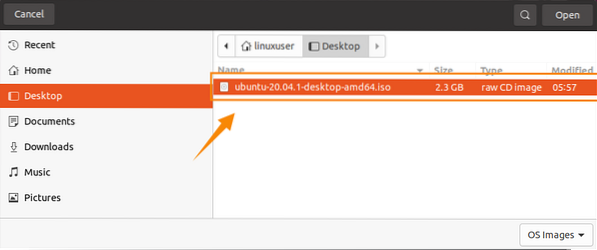
Etapa 6: Selecione o dispositivo de destino
Uma vez que a imagem é selecionada, selecione o alvo como uma unidade USB na qual você deseja gravar a imagem selecionada clicando no botão “Selecionar alvo”, como mostrado na imagem abaixo.
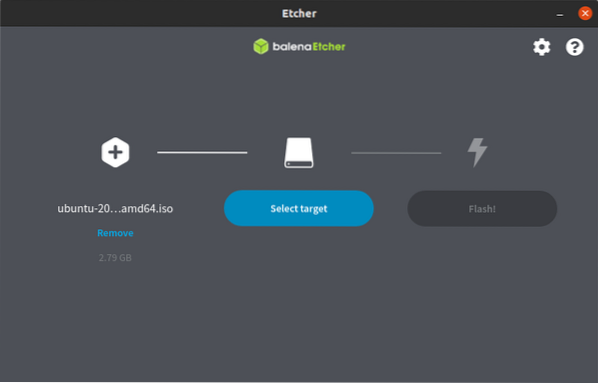
Uma caixa de diálogo aparecerá para selecionar a unidade USB ou cartões SD. Selecione a unidade USB na qual deseja gravar o arquivo de imagem.
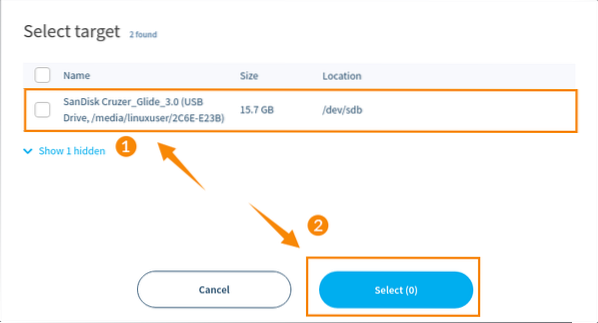
Observação: Você também pode selecionar vários alvos para gravar a mesma imagem em todos os alvos selecionados.
Após selecionar a unidade USB ou cartão SD, clique no botão “Selecionar” na parte inferior da caixa de diálogo, conforme mostrado na imagem abaixo.
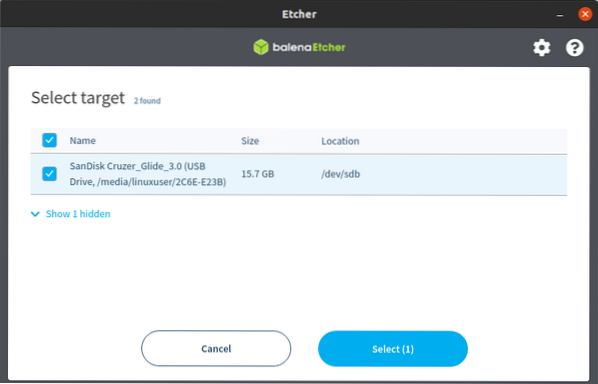
Depois de selecionar o arquivo de imagem e o dispositivo de destino, a unidade USB está pronta para o Flash.
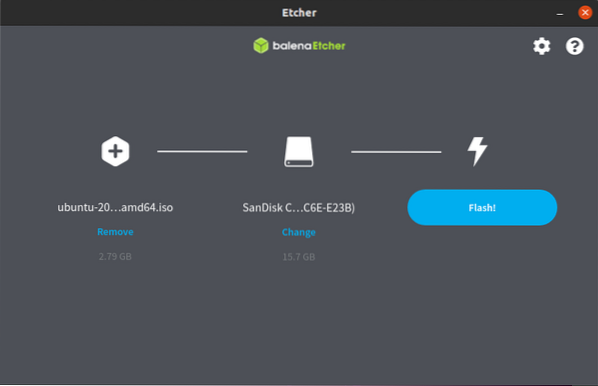
Etapa 7: atualize a unidade
Clique no botão Flash, e ele pedirá que você digite a senha, então digite a senha para autenticar o processo.
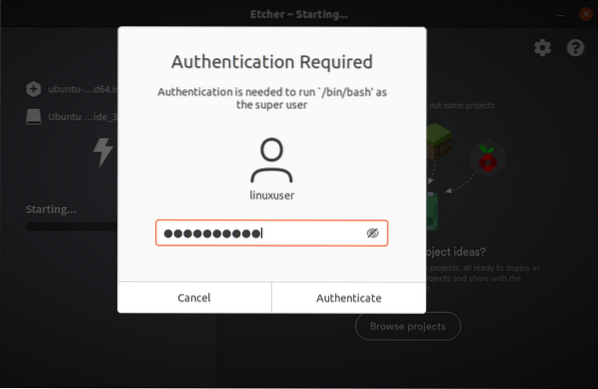
Depois de inserir a senha, clique no botão Autenticar, e ele começa a piscar seu drive USB ou cartão SD.
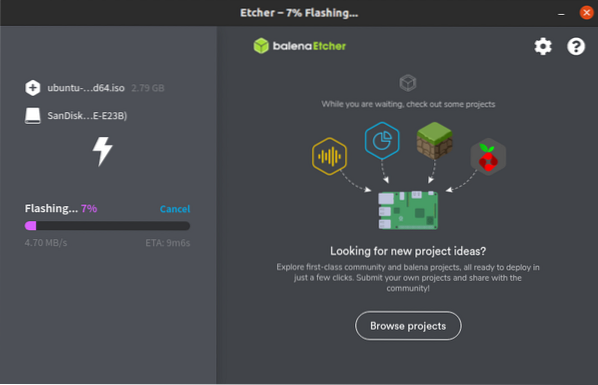
O Etcher levará algum tempo com base no tamanho do arquivo de imagem para finalizar o processo de flashing. Assim que o Etcher terminar com o processo de flashing, você está pronto para ejetar o dispositivo e usá-lo onde for necessário.
Conclusão
Etcher é um aplicativo muito útil disponível no Linux para gravar imagens em cartões SD e drives USB. Esta postagem contém um guia muito fácil e passo a passo para instalar e usar o aplicativo Etcher no Ubuntu 20.04 sistema LST por Balena.
 Phenquestions
Phenquestions


